Page 1
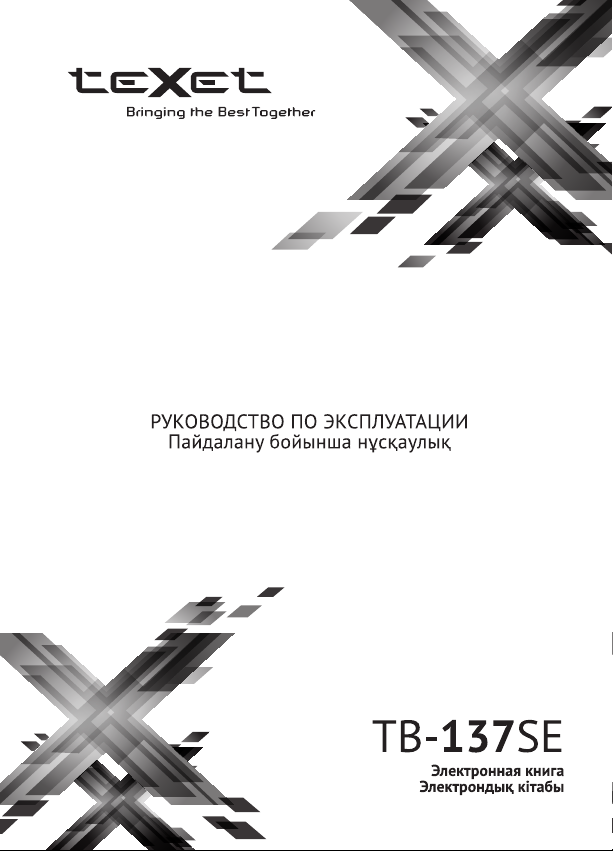
Page 2
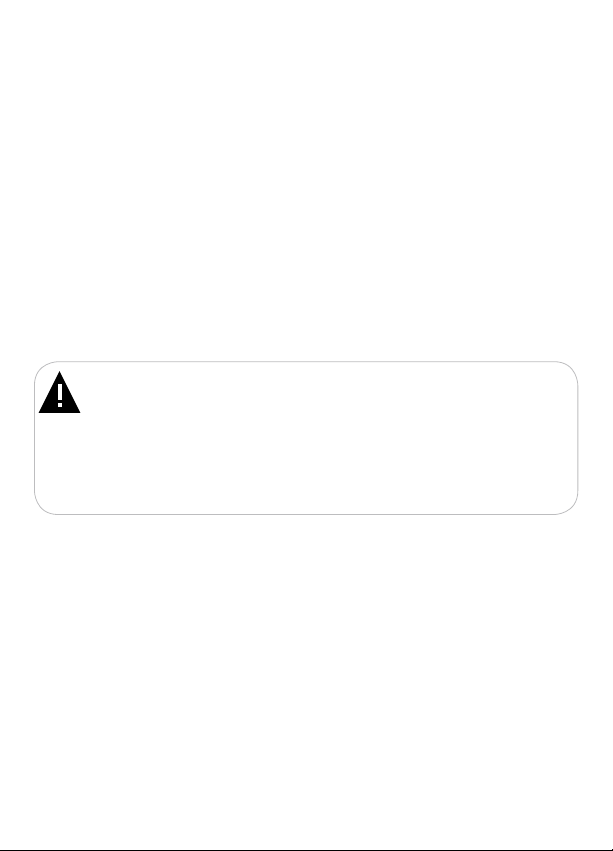
Благодарим за то, что вы выбрали нашу электронную книгу. Прежде
чем начать эксплуатацию устройства, внимательно прочтите данное
руководство, чтобы воспользоваться всеми возможностями книги и
продлить срок ее службы. Сохраните это руководство, чтобы обратиться
к нему, если в будущем возникнет такая необходимость. Внешний вид
изображенных на рисунках в руководстве книг и экранов меню может
отличаться от вида существующих изделий, поскольку все иллюстрации
даны на основе прототипов наших моделей.
Если вы хотите соединить эту книгу с компьютером, то сначала
подключите USB-кабель к компьютеру, а затем к книге. Если вам нужно
отключить книгу от компьютера, то вначале следует отключить кабель от
книги. Наша компания не несет ответственности за ущерб, причиненный
в результате применения книги не по назначению.
Поскольку определенные компоненты устройства могут занять
некоторую область флэш-памяти, емкость свободной памяти может
оказаться меньше стандартной.
ВНИМАНИЕ!
Ни в коем случае не отключайте книгу от компьютера в процессе
чтения, записи или удаления файлов.
Используйте иконку “Безопасное извлечение устройства” на
панели задач для отключения книги.
Если книга не включается и не реагирует на заряд, перезагрузите ее,
нажав тонким неострым предметом кнопку в отверстии RESET.
Page 3
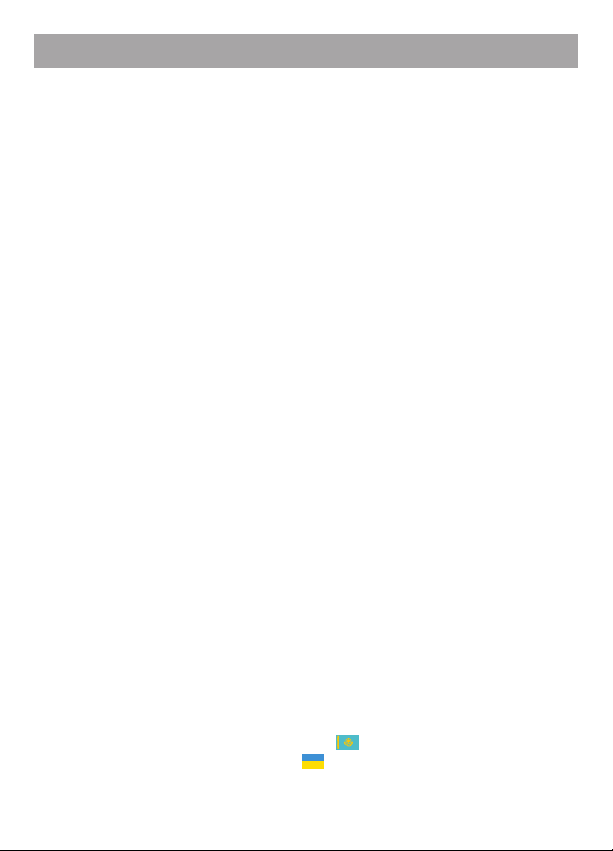
2
Содержание
1 Общий вид электронной книги ..................................................................3
2 Технические характеристики.....................................................................4
3 Технология электронных чернил ..............................................................4
4 Комплектность ...........................................................................................5
5 Указания по эксплуатации книги ...............................................................5
6 Указания по эксплуатации аккумуляторной батареи ..............................6
7 Поддерживаемые форматы ......................................................................9
8 Возможности ............................................................................................10
9 Подготовка к работе ................................................................................11
9.1 Блокировка дисплея ....................................................................... 11
9.2 Подключение карт памяти .............................................................12
10 Включение и выключение питания .......................................................14
11 Меню управления просмотром текстовых файлов .............................15
12 Главное меню .........................................................................................16
13 Книги .......................................................................................................17
13.1 Просмотр текстовых файлов ....................................................... 18
13.2 Управление текстовыми файлами .............................................. 20
14 Закладки .................................................................................................27
15 Файлы .....................................................................................................29
16 Фото ........................................................................................................32
16.1 Просмотр изображений ................................................................32
16.2 Управление изображениями ........................................................33
17 Настройки ............................................................................................... 35
17.1 Питание ......................................................................................... 35
17.2 Дата и время ................................................................................. 36
17.3 Язык ............................................................................................... 37
17.4 Форматирование памяти .............................................................37
17.5 Сброс настроек ............................................................................. 37
17.6 Информация .................................................................................38
17.7 Режим включения ......................................................................... 38
18 Избранное ..............................................................................................39
19 Поиск .......................................................................................................42
20 Руководство по эксплуатации ...............................................................44
21 Подключение к компьютеру ..................................................................45
21.1 Работа с документами .................................................................45
21.2 Отключение от компьютера .........................................................46
21.3 Форматирование ..........................................................................46
22 Возможные неисправности и методы их устранения ........................48
23 Условия транспортирования и хранения .............................................50
24 Қысқаша пайдаланушы нұсқаулығы - KAZ ....................................50
25 Короткий посібник користувача - UKR ............................................55
26 Для заметок ............................................................................................60
Page 4
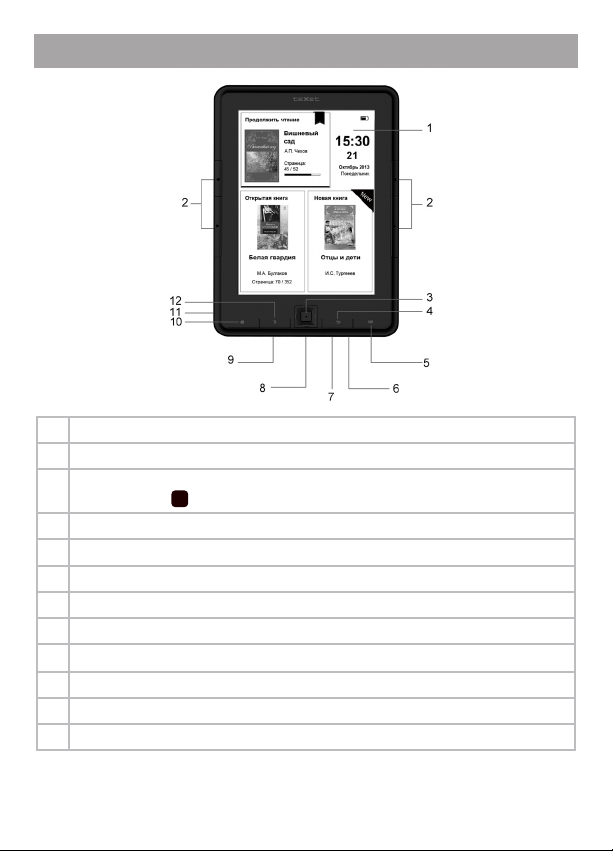
1 Общий вид электронной книги
1 Дисплей
2 Кнопки перехода к предыдущей/следующей странице
Блок кнопок управления просмотром файлов (далее ВПРАВО/ВЛЕВО/
3
ВВЕРХ/ВНИЗ/ )
4 Кнопка выхода из разделов меню
5 Кнопка включения/выключения виртуальной клавиатуры
6 Световой индикатор подключения к ПК или СЗУ
7 Кнопка включения/выключения питания
8 Разъем для подключения microUSB-кабеля
Слот для microSD-карт
9
10 Кнопка выхода в главное меню
11 Кнопка сброса RESET
12 Кнопка входа во вспомогательное меню
3
Page 5
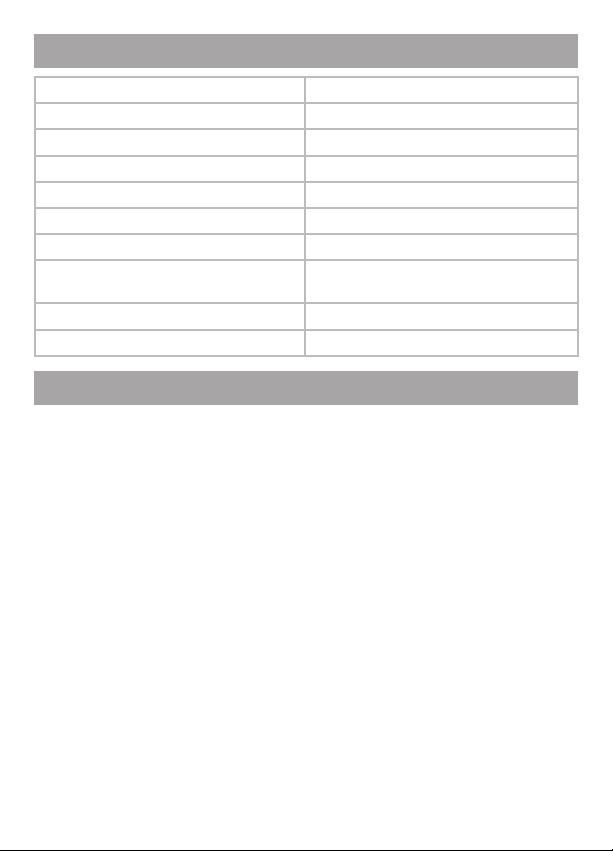
4
2 Технические характеристики
Дисплей 6 дюймов, Электронные чернила
Разрешение дисплея 600x800 пикселей
Градация серого 16 уровней
Встроенная память 4 ГБ
Размер (длина х ширина х толщина) 167х123х10 мм
Масса 210 г
Питание Li - Pol аккумулятор
Количество обновлений до 7000 страниц от одного заряда
Слот для карт microSD (до 32 ГБ)
Тип передачи данных USB 2.0
аккумулятора
3 Технология электронных чернил
Технология электронных чернил представляет собой технологию
отображения печатного текста на экране без подсветки, которая не
вызывает напряжение глаз во время чтения. Энергопотребление
дисплеев на основе электронных чернил очень низкое, что позволяет вам
читать тысячи страниц текста после одной подзарядки устройства. Кроме
того, на отображение данных на электронной бумаге не сказывается
отражение солнечного света, а также угол обзора на таком экране
значительно шире, чем на обычном экране.
Page 6
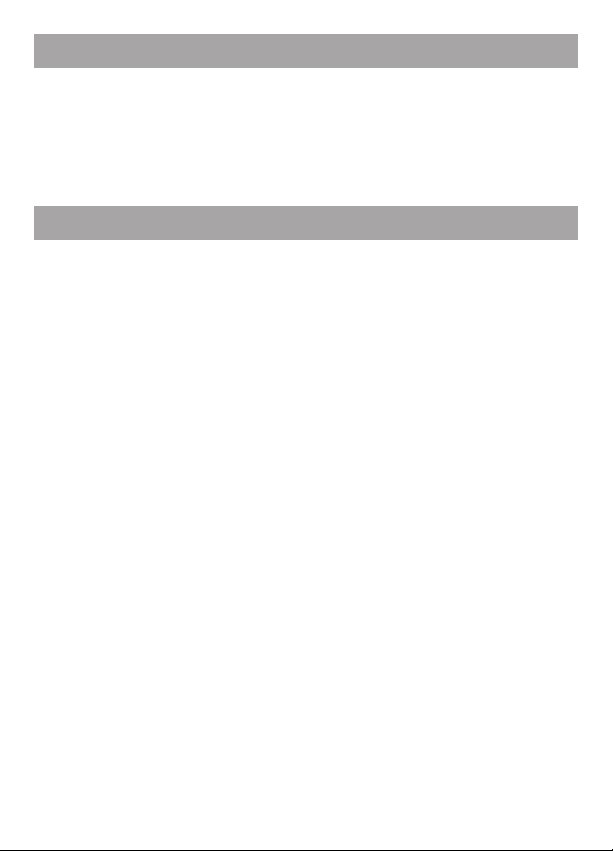
4 Комплектность
1. Электронная книга ............................................................................ 1 шт.
2. Руководство по эксплуатации .......................................................... 1 экз.
3. Сетевой адаптер ............................................................................... 1 шт.
4. microUSB-кабель ..............................................................................1 шт.
5. Чехол-крышка....................................................................................1 шт.
6. Гарантийный талон ...........................................................................1 экз.
5 Указания по эксплуатации книги
Нижеследующие указания по эксплуатации предназначены для
того, чтобы помочь вам правильно использовать книгу и сохранять ее
в рабочем состоянии. Внимательно прочитайте этот раздел и строго
следуйте приведенным в нем инструкциям.
• Книгу следует держать вдали от зон воздействия экстремальных
изменений температур (выше 35° С и ниже 5° С), влаги и статического
электричества.
• Не роняйте книгу на твердую поверхность, не вставляйте в нее
посторонние предметы, не кладите на нее тяжелые предметы и не
допускайте контакта книги с химикатами.
• Никогда не распыляйте на дисплей и корпус книги жидкости и
моющие средства. Для ухода за книгой не используйте чистящие средства,
содержащие спирт и аммиак.
• Избегайте попадания книги в зоны воздействия прямого света
или излучающих тепло устройств; не помещайте книгу в пыльную или
задымленную среду.
• Не разбирайте, не ремонтируйте книгу самостоятельно.
• Делайте копии файлов, хранящихся в памяти книги, поскольку наша
компания не несет ответственности за любые потери таких данных.
• Использование файлов в форматах WMA и МР3 без
предварительного разрешения правообладателей является
нарушением или посягательством на их права интеллектуальной
собственности.
• Не используйте книгу за рулем транспортного средства.
• Длительное прослушивание аудиофайлов при повышенной
громкости воспроизведения может привести к ухудшению слуха.
• В целях охраны окружающей среды просим вас утилизировать
упаковочные материалы, батареи и непригодные электронные продукты
отдельно.
5
Page 7
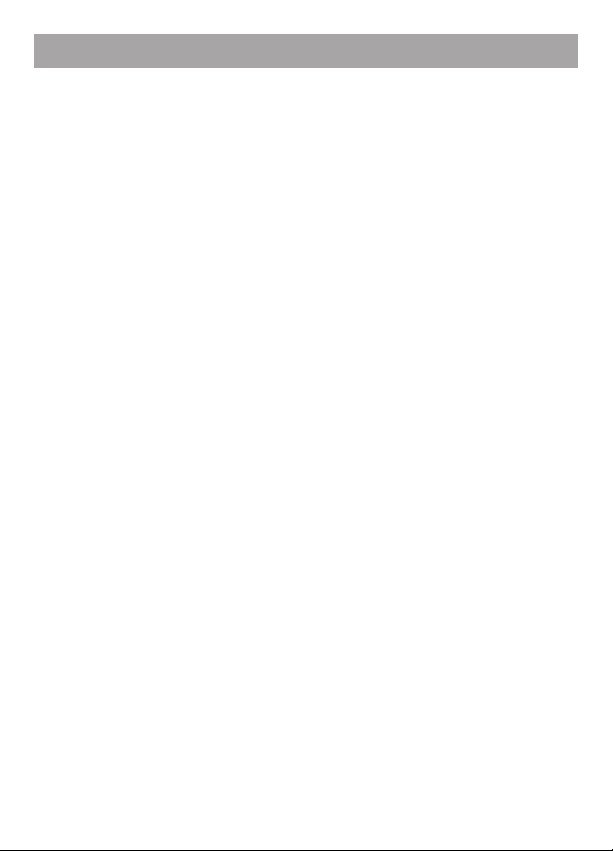
6
6 Указания по эксплуатации аккумуляторной батареи
Для вывода аккумуляторной батареи (далее АКБ) на максимальную
рабочую мощность и емкость, при первом ее использовании необходимо
4 раза полностью ее разрядить и 4 раза полностью зарядить, то есть
последовательно выполнить 4 полных цикла разряда и заряда АКБ.
Существует несколько вариантов заряда АКБ в зависимости от типа
(модели) вашего Устройства.
Вариант 1: Зарядка АКБ производится от сетевого зарядного
устройства с номинальными параметрами 220/5 В, 0,2/1 А, со штыревым
выходом, входящего в комплектность Устройства (далее СЗУ).
Поставляемые изготовителем с Устройством СЗУ предназначены для
обеспечения максимального срока эксплуатации АКБ.
Вариант 2: Зарядка АКБ производится от универсального сетевого
зарядного устройства общего назначения с номинальными параметрами
220/5 В, 0,2/1 А, со штыревым выходом (далее УСЗУ). УСЗУ в
комплектность Устройства не входит и приобретается пользователем
отдельно в торговой сети.
Вариант 3: Зарядка АКБ производится от универсального сетевого
зарядного устройства общего назначения с номинальными параметрами
220/5 В, 0,2/1 А, с USB-выходом (далее УСЗУ). УСЗУ в комплектность
Устройства не входит и приобретается пользователем отдельно в
торговой сети.
Вариант 4: Зарядку и подзарядку АКБ возможно также производить
через USB-кабель, входящий в комплектность Устройства, подключив
его к USB-разъему Устройства и USB-разъему с характеристиками 5 В,
1 А домашнего компьютера.
Вариант 5: Зарядку и подзарядку АКБ возможно также производить
через полноразмерный USB-разъем, которым оснащено Устройство,
подключив его напрямую к полноразмерному USB-разъему с
характеристиками 5 В, 1 А домашнего компьютера или к полноразмерному
USB-разъему универсального сетевого зарядного устройства общего
назначения с номинальными параметрами 220/5 В, 0,2/1 А (далее
УСЗУ). УСЗУ в комплектность Устройства не входит и приобретается
пользователем отдельно в торговой сети.
Время зарядки и подзарядки АКБ зависит от остаточного уровня
Page 8
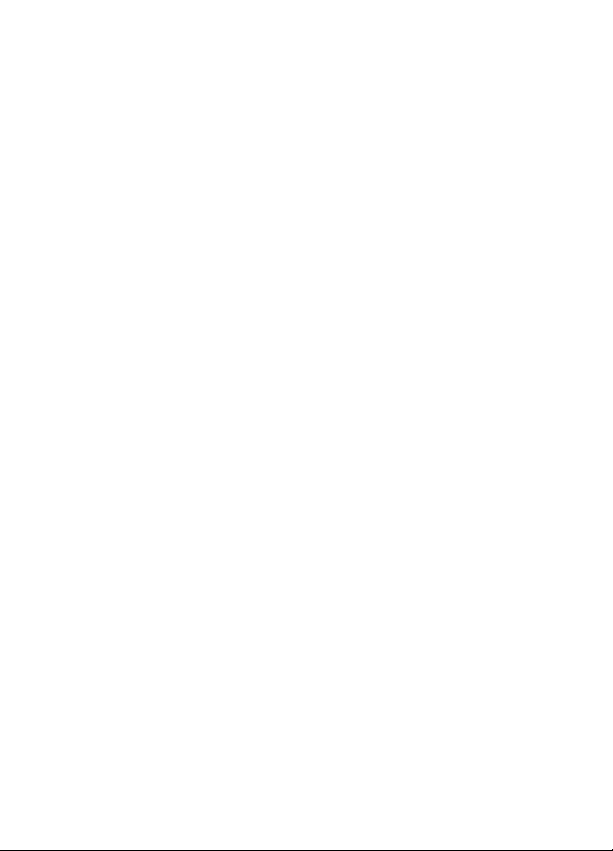
заряда, типа и характеристик используемых АКБ, вида и характеристик
применяемого зарядного устройства, температуры окружающей
среды и других факторов. По достижении полного заряда АКБ заряд
автоматически прекращается.
Изготовитель рекомендует использовать при первом и последующих
зарядах АКБ сетевое зарядное устройство (СЗУ), а зарядку или подзарядку
АКБ от USB-порта компьютера производить только в отдельных случаях,
как временный или запасной вариант. Это обусловлено тем, что время
зарядки АКБ от компьютера может существенно отличаться по сравнению
со временем ее зарядки от СЗУ, а степень ее зарядки - может не
достигать своей полноты, а иногда даже не позволять производить ее
зарядку, что может негативно сказываться на общих эксплуатационных
качествах АКБ и на сроках ее службы.
Время работы устройства без подзарядки АКБ зависит от уровня ее
заряда, от типа и характеристик АКБ, функций и режимов, используемых
потребителем при работе устройства, температуры окружающей среды,
правильности введения АКБ в эксплуатацию и других факторов.
При правильной эксплуатации АКБ и средней интенсивности ее
использования, срок службы АКБ может доходить до двух и более лет
и до 400 циклов разрядки, однако, надо учитывать, что со временем
работоспособность АКБ постепенно естественным образом снижается,
поэтому заряжается она все дольше и дольше, а время ее работы без
подзарядки сокращается. Это нормально.
Заряд аккумулятора:
•Заряжайте АКБ при комнатной или близкой к ней температуре.
•При зарядке/подзарядке АКБ заряжайте ее полностью: неполная
зарядка АКБ снижает ее ресурс.
•Не заряжайте полностью заряженные АКБ, так как при этом возможно
снижение их емкости или их повреждение. Также не следует заряжать
АКБ более 12 часов подряд.
•В процессе текущей эксплуатации рекомендуется заряжать АКБ
только после появления на ЖК-дисплее Устройства индикации значка
заряда АКБ с одним делением (значок ■□□), если регулярно заряжать
частично разряженные АКБ, их емкость может снизиться.
•Не следует оставлять АКБ подключенной к зарядному устройству
на срок более 12 часов, поскольку избыточная зарядка может сократить
срок службы АКБ.
•Не пытайтесь использовать для заряда АКБ и питания устройства
7
Page 9
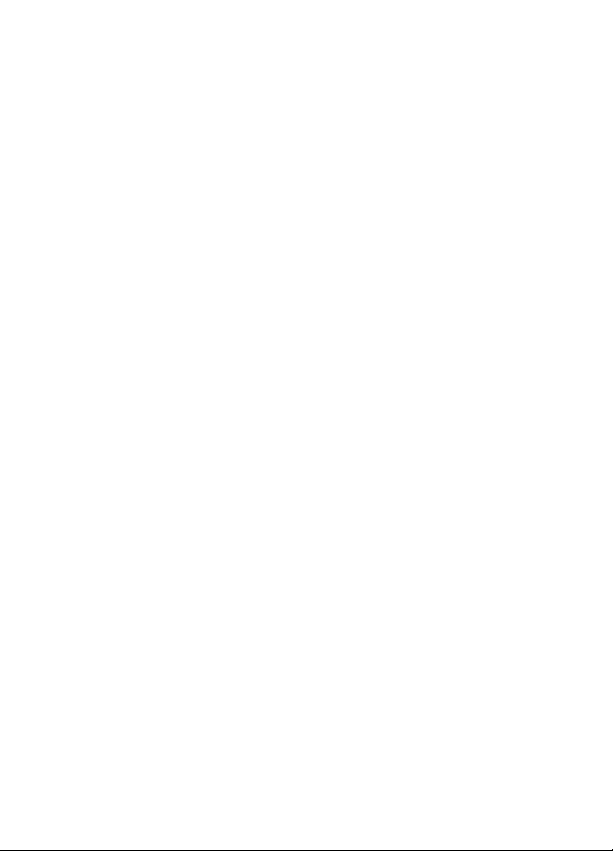
8
любой другой блок питания, кроме входящего в комплектность Устройства
или рекомендованных изготовителем Устройства. Использование
другого СЗУ может привести к повреждению Устройства или порче АКБ.
•Технические характеристики АКБ таковы, что сразу после покупки
и после длительного хранения зарядка АКБ сразу на полную мощность
невозможна.
•Если полностью заряженную АКБ не использовать в работе, она
со временем разряжается. Если АКБ не использовалась в течение
длительного срока, емкость ее понижается.
•Избегайте воздействия на АКБ температур ниже -10° С или выше
+45° С.
Меры предосторожности:
•Запрещается использовать неисправные зарядные устройства и
АКБ.
•Зарядные устройства и АКБ следует использовать только по их
прямому назначению.
•Запрещается разбирать, модифицировать или нагревать АКБ и СЗУ,
а также вызывать короткое замыкание на их контактах.
•Не допускается отрезать, повреждать, сращивать, модифицировать
кабель СЗУ или USB-кабель, а также зажимать их или ставить на них
тяжелые предметы. Любые подобные действия могут вызвать короткое
замыкание и привести к пожару или поражению электрическим током.
•Используйте только штатные и рекомендованные изготовителем
Устройства АКБ, зарядные устройства, кабели. Использование любых
других комплектующих, аксессуаров и принадлежностей, кроме
входящих в комплектность Устройства или рекомендованных для данного
оборудования его изготовителем, может привести к поломке Устройства,
травме и представлять угрозу безопасности.
•Запрещается использовать АКБ с истекшим сроком службы
(годности).
•Запрещается нагревать АКБ или бросать ее в огонь – она может
взорваться.
•Запрещается использование АКБ и зарядного устройства в условиях
повышенной влажности, например, в ванной комнате.
•Не допускайте падения АКБ, а также значительных механических
воздействий на АКБ, которые могут привести к повреждению ее корпуса.
Это может вызвать утечку электролита и привести к травмам, порче или
взрыву АКБ и Устройства.
Page 10
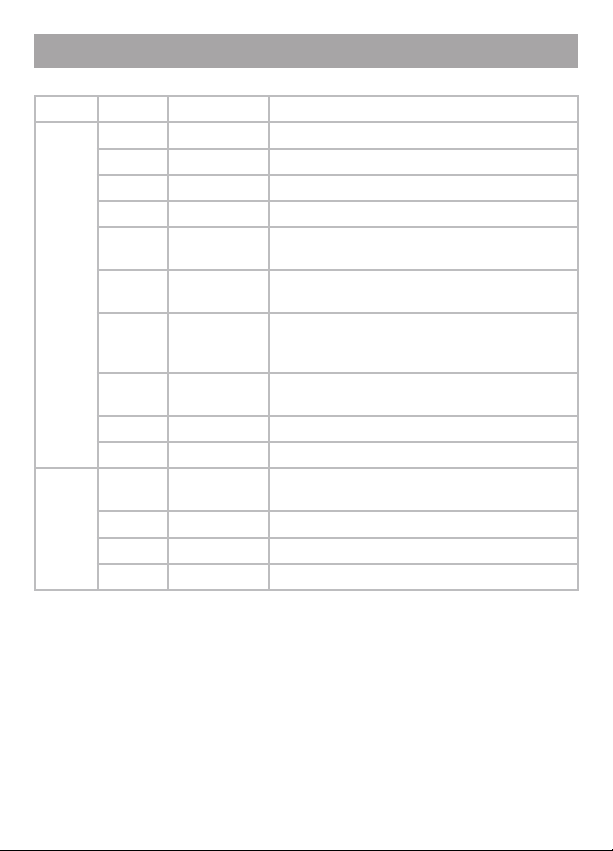
7 Поддерживаемые форматы
Форматы текста/фото:
Тип Кодек Расширение Максимальные характеристики
Текст TXT .txt Кодировки: ANSI, Unicode, UTF-8
FB2 .fb2
PDF .pdf Версии 1.3/1.4/1.5/1.6
EPUB .epub OCF, UTF-8
PDB .pdb Нет поддержки ZUB, ZTXT
MOBI .mobi Windows-1252, UTF-8
HTML .html, .htm Размер файла: <300 КБ;
RTF .rtf Версии 1.3-1.9
DJVU .djvu
CHM .chm
Фото JPEG .jpg Разрешение: нет ограничений
BMP .bmp Ограничений нет
GIF .gif Ограничений нет
PNG .png Ограничений нет
Кодировка ANSI
Нет поддержки DRM
Нет поддержки таблиц и встроенных
элементов, скриптов
Нет поддержки wmf
Исключения: прогрессивный JPG
9
Page 11
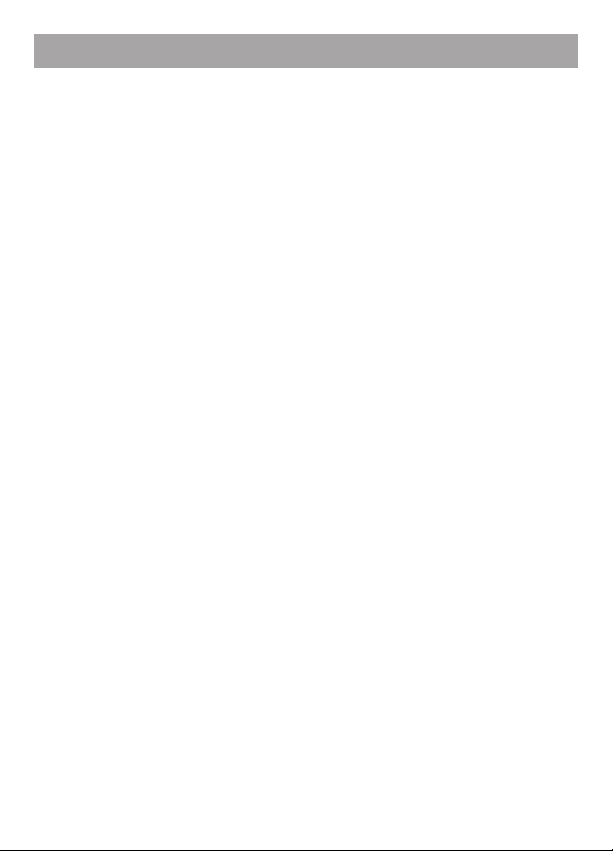
10
8 Возможности
Поддержка текстовых форматов: DJVU, TXT, PDF, EPUB, PDB, FB2,
•
HTML, RTF, MOBI, CHM
Автоматический режим просмотра текстовых файлов
•
Инверсный режим просмотра текста
•
Форматирование PDF-файлов (PDF Reflow)
•
Сохранение/удаление закладок
•
Форматирование текстовых файлов
•
Поддержка сносок в тексте
•
История просмотра последних файлов
•
Поддержка изображений в форматах: JPG, BMP, GIF, PNG
•
Слайд-шоу
•
Изменение масштаба изображений
•
Сортировка файлов
•
Автовыключение
•
Выбор режима включения: книга, меню
•
Блокировка экрана
•
Удаление файлов без использования ПК
•
Интерфейс USB 2.0 (подключение к ПК)
•
Часы, дата
•
Page 12
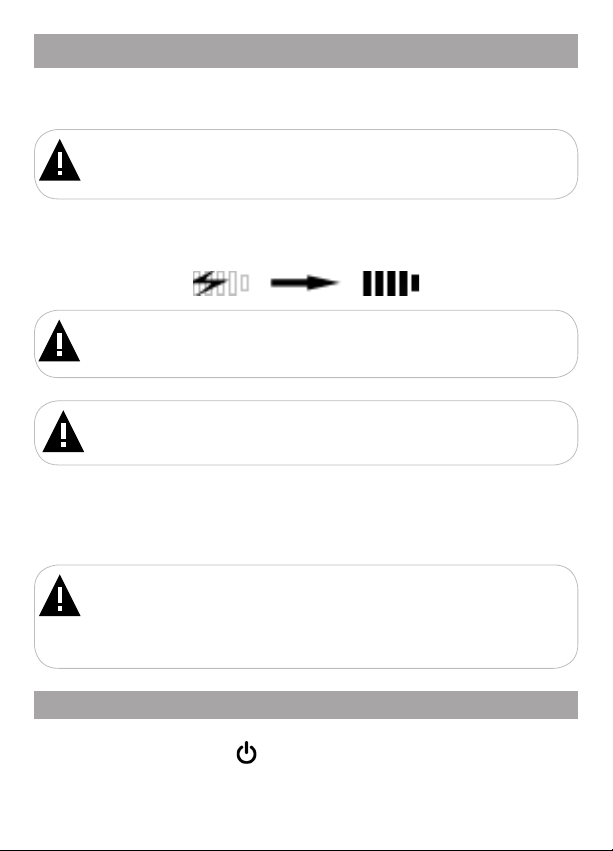
9 Подготовка к работе
Перед первым использованием полностью зарядите аккумуляторную
батарею.
ВНИМАНИЕ!
Перед началом использования книги внимательно ознакомьтесь с
правилами эксплуатации аккумуляторной батареи (см. п. 6).
По достижении полного заряда аккумуляторной батареи процесс
заряда будет автоматически остановлен.
ВНИМАНИЕ!
Индикация заряда аккумуляторной батареи отображается только
при использовании сетевого адаптера.
ВНИМАНИЕ!
Избегайте попадания посторонних предметов в разъемы книги.
Для установки электронной книги в чехол-крышку cовместите два
паза в корпусе книги с двумя креплениями, расположенными в нижней
части обложки, а затем защелкните верхнюю часть чехла на корпусе
книги.
ВНИМАНИЕ!
Производитель не несет ответственности за повреждения креплений
обложки в следствии применения чрезмерной силы или нарушения
последовательности действий при установки/извлечении книги из
обложки.
9.1 Блокировка дисплея
Для включения/вык лючения блокировки дисплея используйте
короткое нажатие кнопки .
11
Page 13
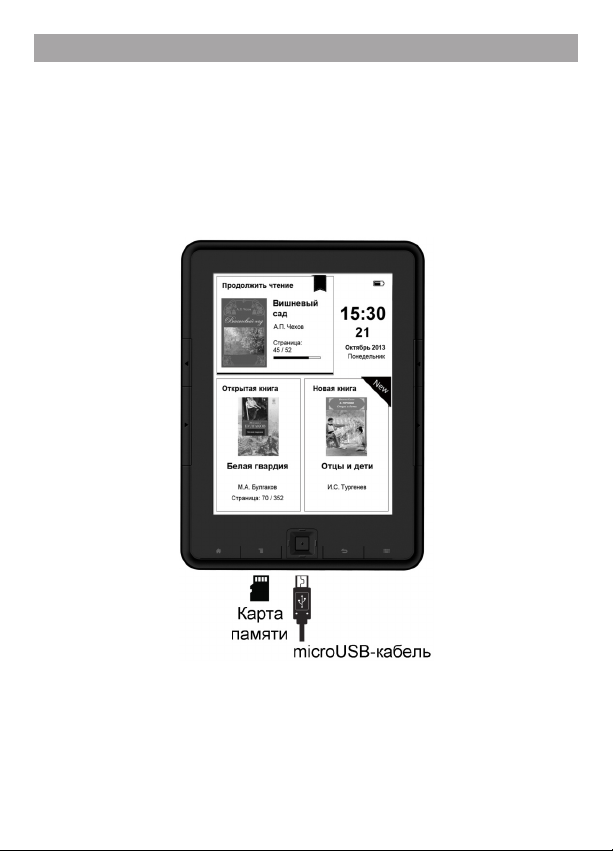
12
9.2 Подключение карт памяти
Для просмотра файлов с карты памяти поместите ее до упора в
соответствующий разъем в корпусе книги, как показано на рисунке.
Книга поддерживает формат карт памяти - Secure Dig ital Card
(mi croSD).
Для извлечения карт ы памяти слегк а надавите на нее, карта
лег ко в ый дет и з сл ота.
Для подключения книги к персональному компьютеру (далее ПК)
используйте microUSB-кабель (входит в комплект поставки). Подключите
его сначала к ПК, а затем к книге. На дисплее книги появится символ
USB.
Page 14
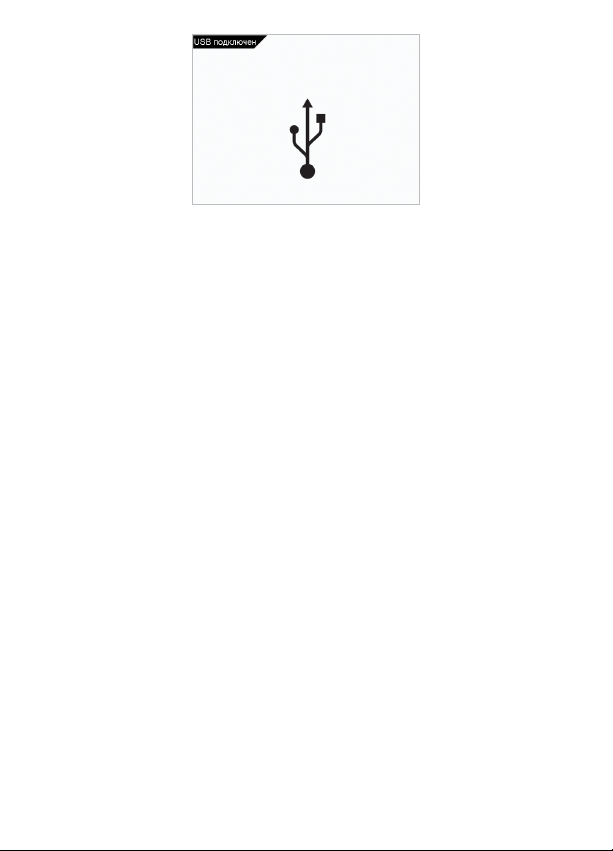
Соединение с ПК установлено.
Для извлечения microUSB-кабеля аккуратно потяни те его на
себя, кабель ле гк о отсоединится от книги.
13
Page 15
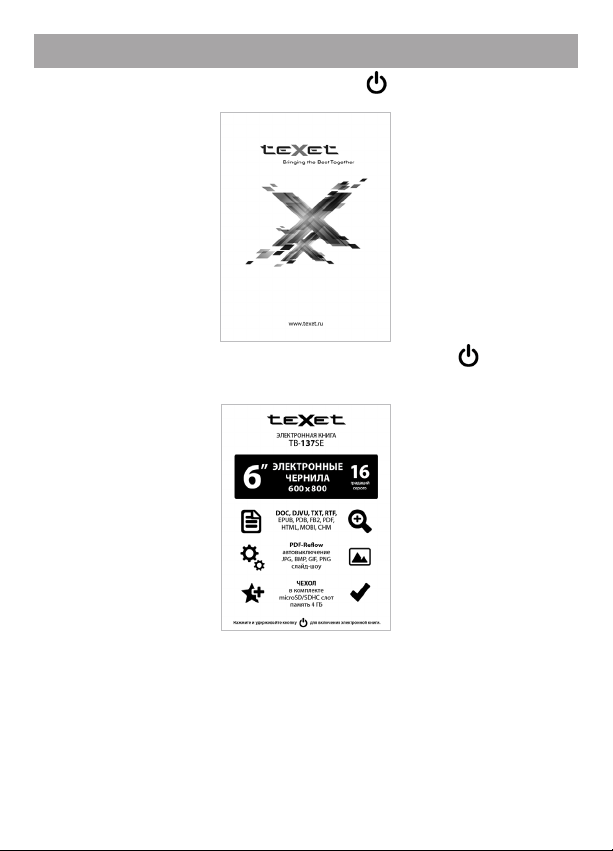
14
10 Включение и выключение питания
Для включения питания нажмите кнопку (включения/выключения)
и удерживайте ее до включения книги.
Для выключения питания снова нажмите кнопку (включения/
выключения) и удерживайте ее до выключения книги.
Если устройство некоторое время не используется, то питание
выключится автоматически в соответствии с заданным пользователем
временем отключения (см. пункт “Настройки” - “Питание” -
“Автовыключение”).
Для перезагрузки книги нажмите тонким неострым предметом кнопку
в отверстии RESET.
Page 16
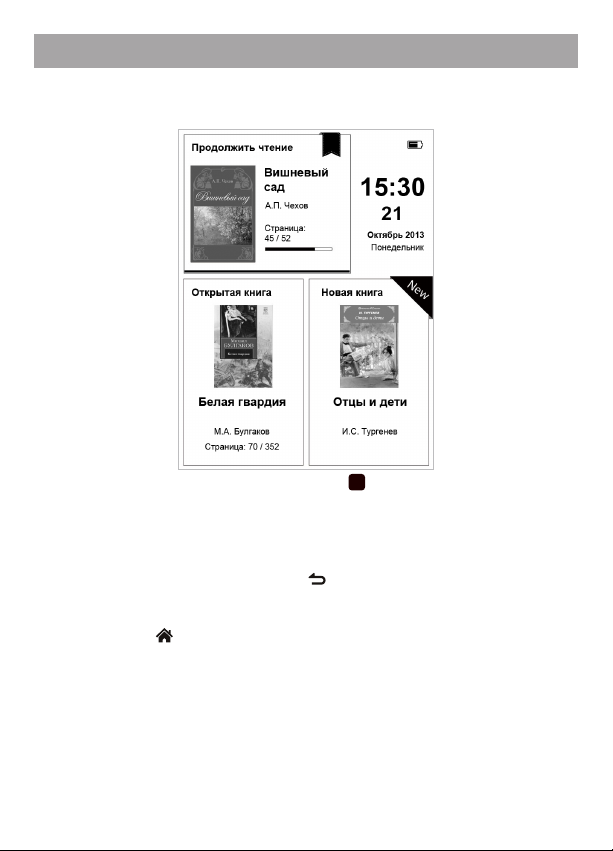
11 Меню управления просмотром текстовых файлов
В этом режиме отображается список последних открытых и последних
загруженных текстовых файлов. Используйте кнопки ВВЕРХ/ВНИЗ/
ВЛЕВО/ВПРАВО для выбора текстового файла.
Для открытия файла нажмите кнопку .
Управление текстовыми файлами аналогично управлению файлами
в разделе “Книги” (см.п.13).
Для выхода используйте кнопку .
Для возврата к меню управления просмотром текстовых файлов
нажмите кнопку .
15
Page 17
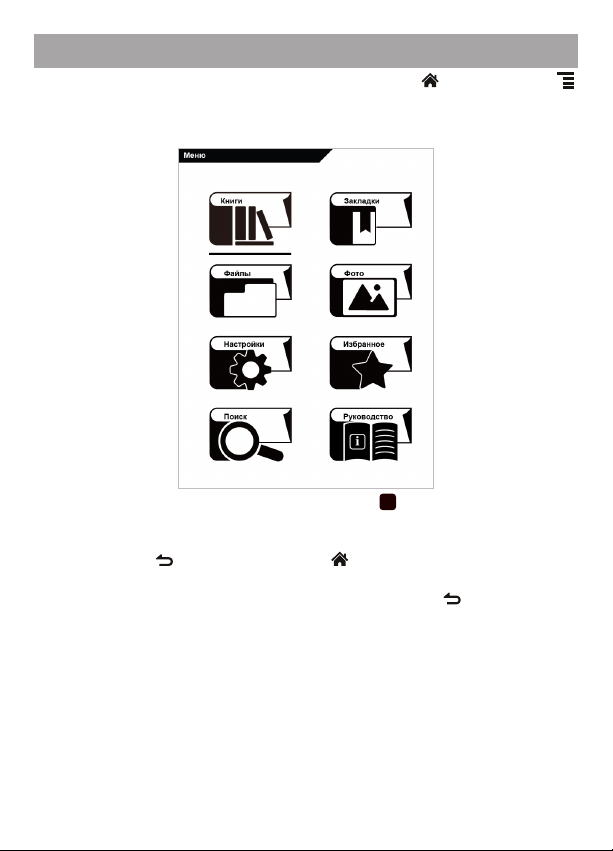
16
12 Главное меню
Для перехода к главному меню нажмите кнопку , а затем кнопку .
Используйте кнопки ВВЕРХ/ВНИЗ/ВЛЕВО/ВПРАВО для выбора
пунктов меню: Книги, Закладки, Файлы, Фото, Настройки, Избранное,
Поиск, Руководство.
Для входа в раздел меню нажмите кнопку .
Для перехода к меню управления просмотром текстовых файлов
нажмите кнопку или нажмите кнопку .
Для выхода из разделов меню используйте кнопку .
Page 18
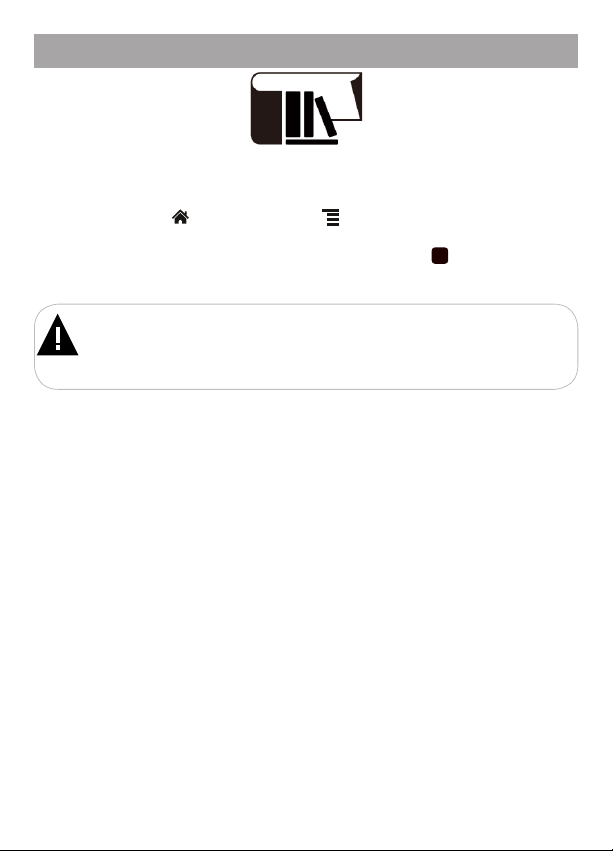
13 Книги
В этом режиме вы можете просматривать текстовые файлы в
Книги
форматах TXT, FB2, PDF, EPUB, PDB, HTML, MOBI, RTF, DJVU, CHM.
На жми те кн опк у , а затем к нопк у дл я выхода в гла в ное м еню .
При помощи кнопок ВВЕРХ/ВНИЗ/ВЛЕВО/ВПРАВО выберите пункт меню
“Книги”, для подтверждения выбора нажмите кнопку . Вы перейдете в
меню раздела “Книги”.
ВНИМАНИЕ!
Книга поддерживает самые распространенные текстовые форматы,
тем не менее, перед началом использования убедитесь, что ваши файлы
соответствуют перечню поддерживаемых форматов (см. п. 7).
17
Page 19
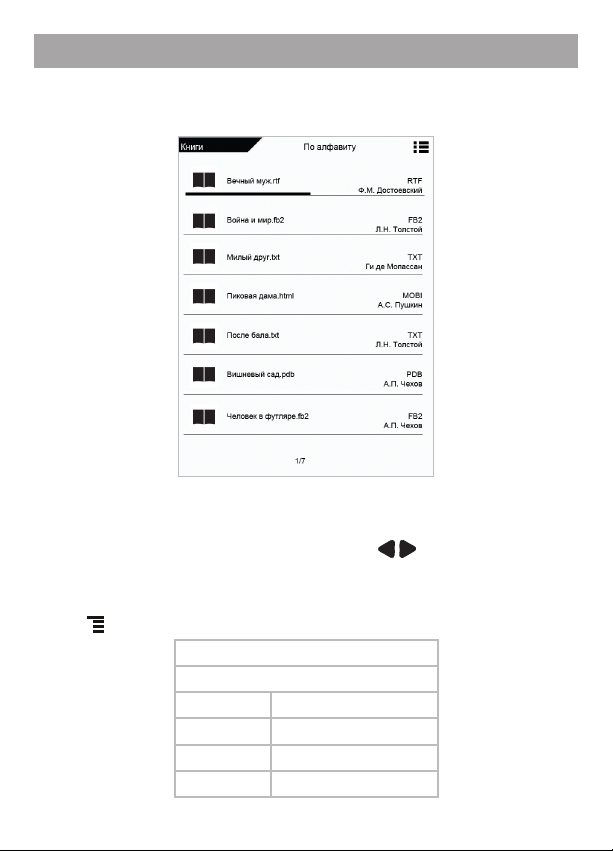
18
13.1 Просмотр текстовых файлов
В меню отображается полный список папок и текстовых файлов,
хранящихся в памяти книги и на подключенной карте памяти. Используйте
кнопки ВВЕРХ/ВНИЗ для выбора нужного файла.
Внизу экрана будет отображаться номер текущей страницы из общего
числа (например, 1 из 7).
Используйте кнопки ВПРАВО/ВЛЕВО/ / для перехода к
предыдущей/следующей странице с файлами.
Для входа во вспомогательное меню управления файлами нажмите
кнопку .
Избранное
Поиск
Сортировка По имени
По автору
По дате прочтения
По дате добавления
Page 20

Вид Миниатюры
Список
Выход
Используйте кнопки ВВЕРХ/ВНИЗ для выбора пунктов меню.
Для перехода к избранным файлам выберите “Избранное” и
нажмите кнопку . Более подробно процесс управления избранными
файлами описан в разделе “Избранное” (см. п.18).
Для перехода в режим поиска файлов выберите “Поиск” и
нажмите кнопку . Более подробно процесс поиска файлов описан в
разделе “Поиск” (см. п.19).
Для сортировки текстовых файлов выберите нужный переметр (По
имени/По автору/По дате прочтения/По дате добавления) и нажмите
кнопку .
Для изменения вида отображения списка текстовых файлов
выберите характеристику (Миниатюры/Список) и нажмите кнопку .
Для начала просмотра выбранного файла выберите его в списке и
нажмите кнопку .
ВНИМАНИЕ!
Прежде чем начать просмотр текстовых файлов (книг), выберите
соответствующий язык в пункте меню “Настройки” - “Язык”. В
противном случае содержимое текстовых файлов может быть
искажено.
Для перехода к предыдущей/следующей текстовой странице
используйте кнопки ВПРАВО/ВЛЕВО/ / .
19
Page 21

20
13.2 Управление текстовыми файлами
Для входа во вспомогательное меню управления текстовым файлом
в режиме просмотра текста нажмите кнопку .
Сохранить закладку/
Удалить закладку
Закладки Шрифт
Содержание Обновление экрана
Перейти к
Поиск Информация о файле
Размер шрифта Кодировка
Поля Межстрочный интервал
Форматирование текста Инверсия
Поворот экрана Выход
1/2 2/2
Во вспомогательном меню отображаются только те настройки,
которые доступны для текущего формата текстового файла.
Используйте кнопки ВЛЕВО/ВПРАВО для перехода к предыдущей/
следующей странице с настройками. Внизу страницы будет
отображаться номер текущей страницы с настройками из общего
числа (например, 1 из 2).
Используйте кнопки ВВЕРХ/ВНИЗ для выбора нужного пункта
вспомогательного меню, нажмите кнопку для входа в выбранный
раздел.
Автоперелистывание
Добавить в Избранное/
Удалить из Избранного
Для создания в тексте закладки выберите “Сохранить закладку” и
нажмите кнопку . Закладка сохранена.
Для удаления закладки с текущей страницы выберите “Удалить
закладку” и нажмите кнопку . Закладка удалена.
Для перехода к фрагменту текстового файла по сохраненной
Page 22

закладке выберите “Закладки”, выберите необходимую закладку и
нажмите кнопку .
Более подробно процесс управления закладками описан в разделе
“Закладки” (см. п. 14).
Для отмены перехода по закладке и возврата к текстовому файлу
нажмите кнопку .
Для перехода к содержанию книги выберите “Содержание” и нажмите
кнопку . В списке кнопками ВВЕРХ/ВНИЗ выберите необходимую главу
и снова нажмите кнопку .
Для перехода к определенной текстовой странице выберите “Перейти к”
и нажмите кнопку . На дисплее появится вспомогательное меню.
Для включения/выключения виртуальной клавиатуры используйте
кнопку .
Используйте кнопки ВВЕРХ/ВНИЗ/ВЛЕВО/ВПРАВО для выбора
цифры. Для ввода цифры нажмите кнопку . Для удаления неверно
введенной цифры используйте кнопку .
Введите номер страницы, выберите символ и нажмите кнопку .
Вы перейдете к заданной странице текстового файла.
Для поиска слов по тексту выберите “Поиск” и нажмите кнопку . На
дисплее появится вспомогательное меню.
21
Page 23

22
Используйте кнопки / для выбора клавиатуры (английская/
русская/символы), кнопки ВВЕРХ/ВНИЗ/ВЛЕВО/ВПРАВО для выбора
символа. Для ввода символа нажмите кнопку . Для удаления неверно
введенного символа используйте кнопку .
Введите слово или символ, выберите символ и нажмите кнопку .
Вы перейдете к заданной странице текстового файла. Книга перейдет
на страницу с введенным словом и выделит его серым. Используйте
кнопки ВПРАВО/ВЛЕВО для просмотра следующей/предыдущей
страницы с этим словом.
Для изменения размера шрифта выберите “Размер шрифта” и
нажмите кнопку .
Очень маленький
Маленький
Нормальный
Большой
Очень большой
Огромный
Выход
Кнопк ами ВВЕРХ/ВНИЗ выберите нужное значение и нажмите
Page 24

кнопку . Для возврата в режим просмотра текстового файла выберите
“Выход” и нажмите кнопку или нажмите кнопку .
Для изменения размера полей выберите “Поля” и нажмите кнопку .
Маленькие
Средние
Большие
Выход
Кнопк ами ВВЕРХ/ВНИЗ выберите нужное значение и нажмите
кнопку . Для возврата в режим просмотра текстового файла выберите
“Выход” и нажмите кнопку или нажмите кнопку .
Книга поддерживает функцию форматирования PDF файлов (PDF
Reflow), которая позволяет автоматически изменять страницу в формате
PDF под размер экрана. Выберите “Форматирование текста1” и
нажмите кнопку .
Включить
Выключить
Выход
Выберите необходимый режим работы функции форматирования и
нажмите кнопку . Для возврата в режим просмотра текстового файла
выберите “Выход” и нажмите кнопку или нажмите кнопку .
Для изменения ориентации текста на экране выберите “Поворот
экрана” и нажмите кнопку .
Вправо
Влево
Выход
Кнопк ами ВВЕРХ/ВНИЗ выберите направление поворота и
нажмите кнопку . Для возврата в режим просмотра текстового файла
выберите “Выход” и нажмите кнопку или нажмите кнопку .
Для включения/выключения автоматического режима просмотра
1 - функция доступна только в режиме просмотра файлов в формате PDF.
23
Page 25

24
текстовых файлов и выбора временного интервала переключения
текстовых страниц выберите “Автоперелистывание” и нажмите
кнопку .
Отключить
1 мин.
2 мин.
3 мин.
4 мин.
5 мин.
Выход
Выберите нужное значение и нажмите кнопку . Для возврата в
режим просмотра текстового файла выберите “Выход” и нажмите
кнопку или нажмите кнопку .
Для изменения типа шрифта выберите “Шрифт” и нажмите
кно пк у .
Serif
Sans
Выход
Кнопк ами ВВЕРХ/ВНИЗ выберите нужное значение и нажмите
кнопку . Для возврата в режим просмотра текстового файла выберите
“Выход” и нажмите кнопку или нажмите кнопку .
Для выбора режима обновления экрана при переходе к новой текстовой
странице выберите “Обновление экрана” нажмите кнопку .
Через страницу
Каждые 3 страницы
Каждые 5 страниц
Выход
Выберите нужное значение и нажмите кнопку .
Page 26

ВНИМАНИЕ!
Настройки обновления экрана распространяются только на
режим просмотра текстовых файлов.
Чем реже обновляется экран, тем меньше энергопотребление
книги, но при просмотре большого количества текстовых страниц
может снижаться качество отображения графических символов на
дисплее.
Для возврата в режим просмотра текстового файла выберите
“Выход” и нажмите кнопку или нажмите кнопку .
Для внесения текстового файла в список избранных файлов
выберите “Добавить в Избранное” и нажмите кнопку . Если файл уже
внесен в список избранных файлов, выберите ”Удалить из Избранного”
для удаления файла из этого списка и нажмите кнопку .
Для просмотра информации о файле выберите “Информация о
файле” и нажмите кнопку .
Для изменения кодировки текстового файла выберите “Кодировка” и
нажмите кнопку . Кнопками ВВЕРХ/ВНИЗ выберите нужное значение
и нажмите кнопку . Для возврата в режим просмотра текстового
файла выберите нажмите кнопку .
Для изменения интервала между строками выберите “Межстрочный
интервал” и нажмите кнопку .
Маленький
Средний
Большой
Выход
Кнопк ами ВВЕРХ/ВНИЗ выберите нужное значение и нажмите
кнопку . Для возврата в режим просмотра текстового файла выберите
“Выход” и нажмите кнопку или нажмите кнопку .
Для включения/выключения инверсного режима чтения выберите
“Инверсия”.
25
Page 27

26
Включить
Выключить
Кнопк ами ВВЕРХ/ВНИЗ выберите нужное значение и нажмите
кнопку . Для возврата в режим просмотра текстового файла
выберите “Выход” и нажмите кнопку или нажмите кнопку .
Page 28

14 Закладки
В этом режиме вы можете просматривать закладки, сохраненные
в текстовых файлах. Нажмите кнопку , а затем кнопку для выхода
в главное меню. При помощи кнопок ВВЕРХ/ВНИЗ/ВЛЕВО/ВПРАВО
выберите пункт меню “Закладки”, для подтверждения выбора нажмите
кнопку . Вы перейдете к списку книг, в которых были сохранены
закладки.
Внизу экрана будет отображаться номер текущей страницы из общего
числа (например, 1 из 2); справа в верхней части экрана будет отображаться
общее количество книг, в которых сделаны закладки (например, 10).
Используйте кнопки ВЛЕВО/ВПРАВО/ / для перехода к
предыдущей/следующей странице с закладками.
Для перехода к списку закладок текущей книги нажмите кнопку . Вы
перейдете к списку всех закладок, сохраненных в этой книге.
Закладки
27
Page 29

28
Для входа во вспомогательное меню управления закладками нажмите
кнопку .
Удалить закладку
Удалить все закладки
Выход
Кнопками ВВЕРХ/ВНИЗ выберите “Удалить закладку” для удаления
текущей закладки из списка и нажмите кнопку .
Кнопками ВВЕРХ/ВНИЗ выберите “Ок” и нажмите кнопку . Закладка
будет удалена.
Кнопками ВВЕРХ/ВНИЗ выберите “Удалить все закладки” для
удаления всех закладок в текущей книге и нажмите кнопку .
Кнопками ВВЕРХ/ВНИЗ выберите “Ок” и нажмите кнопку . Все
закладки будут удалены.
Для возврата к списку текстовых файлов с сохраненными
закладками выберите “Выход” и нажмите кнопку или нажмите
кнопку .
Page 30

15 Файлы
В этом режиме вы можете просматривать полный список файлов и
Файлы
папок, хранящихся в памяти книги или на подключенной карте памяти.
На жми те кн опк у , а затем к нопк у дл я выхода в гла в ное м еню .
При помощи кнопок ВВЕРХ/ВНИЗ/ВЛЕВО/ВПРАВО выберите пункт меню
“Файлы”, для подтверждения выбора нажмите кнопку . Вы перейдете
в меню просмотра файлов и папок.
Память
Карта
Если к книге подключена карта памяти, кнопками ВВЕРХ/ВНИЗ
выберите нужный источник файлов и нажмите кнопку .
На странице просмотра файлов отображается полный список папок и
файлов, хранящихся на выбранном источнике.
Используйте кнопки ВВЕРХ/ВНИЗ для выбора нужной папки или
файла.
Используйте кнопки ВПРАВО/ВЛЕВО/ / для перехода к
предыдущей/следующей странице с папками и файлами.
29
Page 31

30
Внизу экрана будет отображаться номер текущей страницы из общего
числа (например, 1 из 4).
Для входа во вспомогательное меню управления файлами нажмите
кнопку .
Поиск
Удалить
Выход
Для перехода в режим поиска файлов выберите “Поиск” и
нажмите кнопку . Более подробно процесс поиска файлов описан в
разделе “Поиск” (см. п.19).
Для удаления файла выберите “Удалить” и нажмите кнопку .
Page 32

Кнопками ВВЕРХ/ВНИЗ выберите “Ок” и нажмите кнопку .
Выбранный файл будет удален.
Для возврата к списку файлов выберите “Выход” и нажмите
кнопку или нажмите кнопку .
Для входа в папку с файлами или начала просмотра выбранного
файла нажмите кнопку .
Управление воспроизведением файлов аналогично управлению
файлами в соответствующих разделах.
31
Page 33

32
16 Фото
В этом режиме вы можете просматривать изображения в форматах
Фото
JPEG, BMP, GIF, PNG. Н ажм ите кно пку , а затем кно пку для
вы хода в главн ое ме ню. При помощи кнопок ВВЕРХ/ВНИЗ/ВЛЕВО/
ВПРАВО выберите пункт меню “Фото”, для подтверждения выбора
нажмите кнопку . Вы перейдете в меню раздела “Фото”.
ВНИМАНИЕ!
Книга поддерживает самые распространенные форматы
изображений, тем не менее, перед началом использования убедитесь,
что ваши файлы соответствуют перечню поддерживаемых форматов
(см. п. 7).
16.1 Просмотр изображений
В меню отображается полный список изображений, хранящихся в
памяти книги и на подключенной карте памяти.
Внизу экрана будет отображаться номер текущей страницы из общего
Page 34

числа (например, 1 из 2). Вверху экрана справа будет отображаться общее
количество файлов и тип сортировки.
Используйте кнопки ВВЕРХ/ВНИЗ/ВЛЕВО/ВПРАВО для выбора файла.
Используйте кнопки ВЛЕВО/ВПРАВО/ / для перехода к
предыдущей/следующей странице с файлами.
Для входа во вспомогательное меню нажмите кнопку .
Сортировка По дате
По имени
По типу
Вид Список
Миниатюры
Выход
Выберите необходимый вид сортировки файлов и нажмите кнопку .
Выберите необходимый вариант отображения файлов на экране и
нажмите кнопку .
Для начала просмотра выбранного изображения нажмите кнопку .
Для выхода из режима просмотра изображений используйте кнопку .
16.2 Управление изображениями
В режиме просмотра изображений используйте кнопки ВВЕРХ/
ВНИЗ/ВЛЕВО/ВПРАВО/ / для перехода к предыдущему/следующему
файлу.
Для входа во вспомогательное меню управления в режиме просмотра
изображений нажмите кнопку .
Вправо
Влево
Увеличить
Уменьшить
33
Page 35

34
Слайд-шоу Выключить
5 с
10 с
20 с
30 с
1 мин.
Информация
Выход
Для поворота изображения вправо выберите “Вправо” и нажмите
кнопку .
Для поворота изображения влево выберите “Влево” и нажмите кнопку
.
Для увеличения изображения выберите “Увеличить” и нажмите
кнопку . Для просмотра фрагмента увеличенного изображения
используйте кнопки ВВЕРХ/ВНИЗ/ВЛЕВО/ВПРАВО.
Для уменьшения изображения выберите “Уменьшить” и нажмите
кнопку .
Для начала просмотра изображений в режиме слайд-шоу и установки
временного интервала смены изображений выберите нужное значение
(Выкл./5 с/10 с/20 с/30с/1 мин.) и нажмите кнопку .
Для просмотра информации о файле выберите “Информация”
и нажмите кнопку . Для возврата в режим просмотра изображения
выберите “Выход” и нажмите кнопку или нажмите кнопку .
Page 36

17 Настройки
В этом режиме вы можете задавать дополнительные настройки работы
Настройки
книги. Нажмите кнопку , а затем кнопку для выхода в главное меню.
При помощи кнопок ВВЕРХ/ВНИЗ/ВЛЕВО/ВПРАВО выберите пункт меню
“Настройки”, для подтверждения выбора нажмите кнопку .
Питание
Дата и время
Язык
Форматировать память
Сброс настроек
Информация
Режим включения
При помощи кнопок ВВЕРХ/ВНИЗ выберите пункт меню для
изменения настроек. Нажмите кнопку для входа в выбранный
раздел. Используйте кнопку для выхода из разделов.
17.1 Питание
Для установки времени автоматического отключения питания
и перехода книги в спящий режим выберите “Питание” и нажмите
кнопку .
Автовыключение
Режим сна
Для установки времени принудительного отключения питания книги
выберите “Автовыключение”.
Всегда вкл.
30 мин.
...
35
Page 37

36
1 ч 30 мин.
Кнопками ВВЕРХ/ВНИЗ выберите временной интервал и нажмите
кнопку .
Для установки времени перехода книги в спящий режим, в случае ее
бездействия, выберите “Режим сна”.
Всегда вкл.
5 мин.
...
1 ч
Кнопками ВВЕРХ/ВНИЗ выберите временной интервал и нажмите
кнопку .
ВНИМАНИЕ!
При переходе в спящий режим, экран книги не обновляется,
процессор переходит в режим пониженного энергопотребления. Для
возврата к нормальному режиму работы нажмите кнопку .
17.2 Дата и время
Для установки даты и времени выберите “Дата и время” и нажмите
кнопку .
Время
Дата
Для установки текущего времени выберите “Время” и нажмите
кнопку .
Используйте кнопки ВПРАВО/ВЛЕВО для перемещения маркера,
кнопки ВВЕРХ/ВНИЗ для установки нужных значений времени. Выберите
“Ок” и нажмите кнопку для сохранения настроек.
Для установки текущей даты выберите “Дата” и нажмите кнопку .
Page 38

Используйте кнопки ВПРАВО/ВЛЕВО для перемещения маркера,
кнопки ВВЕРХ/ВНИЗ для установки нужных значений даты. Выберите
“Ок” и нажмите кнопку для сохранения настроек.
17.3 Язык
Для изменения языка меню выберите “Язык” и нажмите кнопку .
Кнопками ВВЕРХ/ВНИЗ выберите необходимый язык меню и нажмите
кнопку еще раз.
17.4 Форматирование памяти
Для форматирования встроенной памяти книги выберите
“Форматировать память” и нажмите кнопку .
Кнопками ВВЕРХ/ВНИЗ выберите “Ок” и нажмите кнопку .
ВНИМАНИЕ!
Все файлы, записанные во встроенную память книги, будут
удалены.
17.5 Сброс настроек
Для сброса пользовательских настроек и возврата к заводским
установкам выберите “Сброс настроек” и нажмите кнопку .
37
Page 39

38
Кнопками ВВЕРХ/ВНИЗ выберите “Ок” и нажмите кнопку .
ВНИМАНИЕ!
Все пользовательские настройки будут удалены.
17.6 Информация
Для просмотра сведений об установленном ПО и свободной/
используемой памяти книги/карты памяти выберите “Информация” и
нажмите кнопку .
Для возврата в меню настроек выберите “Выход” и нажмите
кнопку .
17.7 Режим включения
Для изменения режима включения книги выберите “Режим
включения” и нажмите кнопку .
Книга
Меню
Выход
Книга - режим просмотра последнего текстового файла.
Меню - режим просмотра главного меню.
Кнопк ами ВВЕРХ/ВНИЗ выберите вариант включения книги и
нажмите кнопку . Для возврата в меню настроек выберите “Выход”
и нажмите кнопку .
Page 40
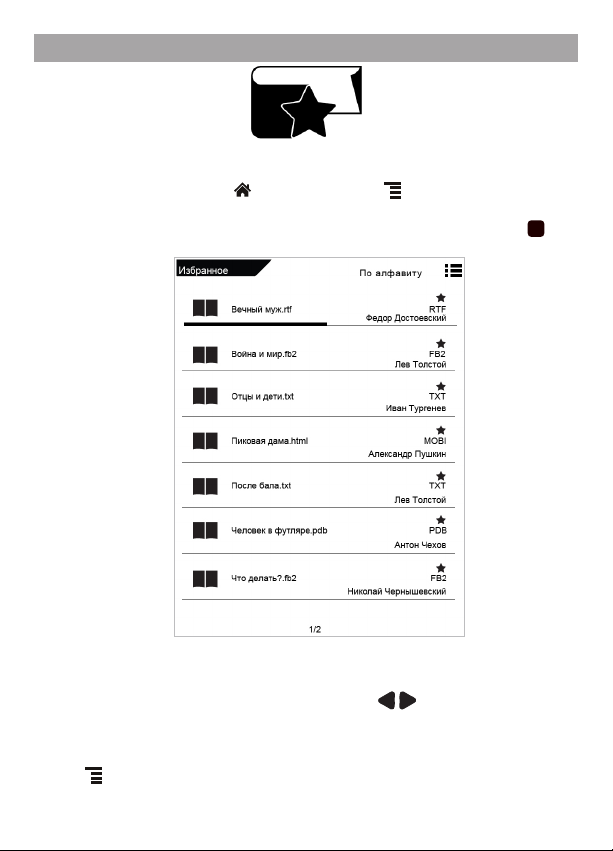
18 Избранное
В этом режиме вы можете просматривать избранные текстовые
файлы. Нажмите кнопку , а затем кнопку для выхода в главное
меню. При помощи кнопок ВВЕРХ/ВНИЗ/ВЛЕВО/ВПРАВО выберите пункт
меню “Избранное”, для подтверждения выбора нажмите кнопку . Вы
перейдете к списку избранных файлов.
Внизу экрана будет отображаться номер текущей страницы из общего
числа (например, 1 из 2).
Используйте кнопки ВПРАВО/ВЛЕВО/ / для перехода к
предыдущей/следующей странице с файлами.
Избранное
Для входа во вспомогательное меню управления файлами нажмите
кнопку .
39
Page 41

40
Сортировка По имени
По автору
По дате прочтения
По дате добавления
Вид Миниатюры
Список
Удалить из Изранного
Выход
Используйте кнопки ВВЕРХ/ВНИЗ для выбора пункта меню.
Для сортировки текстовых файлов выберите параметр (По алфавиту/
По автору/По дате прочтения/По дате добавления) и нажмите кнопку .
Для изменения вида отображения списка избранных файлов
выберите нужное значение (Миниатюры/Список) и нажмите кнопку .
Для удаления текущего файла из списка выберите “Удалить из
Избранного” и нажмите кнопку .
Кнопк ами ВВЕРХ/ВНИЗ выберите “Ок” и нажмите кнопку .
Для начала просмотра выбранного файла выберите его в списке и
нажмите кнопку .
ВНИМАНИЕ!
Прежде чем начать просмотр текстовых файлов (книг), выберите
соответствующий язык в пункте меню “Настройки” - “Язык”. В
противном случае содержимое текстовых файлов может быть
искажено.
Page 42

Для перехода к предыдущей/следующей текстовой странице
используйте кнопки ВПРАВО/ВЛЕВО/ / .
Управление избранными файлами аналогично управлению файлами
в разделе “Книги” (см.п. 13.2).
41
Page 43

42
19 Поиск
В этом режиме вы можете осуществлять поиск файлов, хранящихся
в памяти книги и на подключенной карте памяти. Наж мите кноп ку ,
а зате м кноп ку дл я выхода в глав ное ме ню. При помощи кнопок
ВВЕРХ/ВНИЗ/ВЛЕВО/ВПРАВО выберите пункт меню “Поиск”, для
подтверждения выбора нажмите кнопку . Вы перейдете в меню поиска.
Для включения/выключения виртуальной клавиатуры используйте
кнопку . Также используйте кнопку “Ввод” на виртуальной клавиатуре
для ее отключения.
Используйте кнопки / для выбора клавиатуры (русская/
английская/символы), кнопки ВВЕРХ/ВНИЗ/ВЛЕВО/ВПРАВО для выбора
символа. Для ввода символа нажмите кнопку .
Для удаления неверно введенного символа используйте кнопку .
Поиск
Введите название или часть названия файла. Выберите символ и
Page 44

нажмите кнопку . На экране появится список файлов, соответствующих
запросу.
Для перехода к предыдущей/следующей странице с файлами
используйте кнопки ВПРАВО/ВЛЕВО/ / . Для выбора файла - кнопки
ВВЕРХ/ВНИЗ.
Для начала просмотра файла нажмите кнопку .
Управление воспроизведением файлов аналогично управлению
файлами в соответствующих разделах.
Для возврата к режиму поиска нажмите кнопку .
43
Page 45

44
20 Руководство по эксплуатации
На жми те кн опк у , а затем кноп к у дл я выход а в главн ое
ме ню. При помощи кнопок ВВЕРХ/ВНИЗ/ВЛЕВО/ВПРАВО выберите пункт
меню “Руководство”, для подтверждения выбора нажмите кнопку . Вы
перейдете в режим просмотра руководства по эксплуатации электронной
книги.
Для перехода к предыдущей/следующей странице используйте
кнопки ВПРАВО/ВЛЕВО/ / .
Для входа во вспомогательное меню нажмите кнопку .
Управление руководством аналогично управлению текстовыми
файлами (раздел “Книги”).
Для выхода из раздела используйте кнопку .
Руководство по эксплуатации
Page 46

21 Подключение к компьютеру
Системные требования:
Операционная
система
Процессор Intel Pentium 2 (или выше) или любой другой
ОЗУ от 64 МБ
Жесткий диск 200 МБ свободной памяти
Устройство связи USB full speed
Подключите USB-кабель к компьютеру, а затем в соответствующий
разъем книги.
После подключения книги к компьютеру, все операционные системы
опознают ее автоматически, и в папке “Мой компьютер” появятся
доступные для запуска иконки “TB-137SE” и “Съемный диск”
(внутренняя память книги и microSD-карта).
Microsoft Windows 2000/XP/Vista/7
процессор такой же производительности
21.1 Работа с документами
В папке “Мой компьютер” дважды щелкните мышью по иконке книги
“TB-137SE”.
Использовать съемный диск книги можно точно так же, как и обычное
USB-устройство для хранения данных. Можно создавать и удалять папки,
копировать файлы с компьютера на книгу и обратно, переименовывать
файлы, записанные на книгу.
45
Page 47

46
21.2 Отключение от компьютера
ВНИМАНИЕ!
Отключайте книгу от компьютера только после завершения
передачи данных.
Для отключения книги от компьютера воспользуйтесь следующими
указаниями:
1. Щелкните левой кнопкой мыши на значок , расположенный на
панели задач.
2. Нажмите на строку появившегося меню “Извлечь”.
Теперь книга может быть безопасно отключена от компьютера.
21.3 Форматирование
В окне “Мой компьютер” щелкните правой кнопкой мыши
на значок “TB-137SE” книги и в появившемся меню выберите
“Форматировать...”.
В появившемся окне нажмите кнопку “Начать” для начала
форматирования.
Page 48

Электронную книгу нужно форматировать в следующих ситуациях:
1. В процессе воспроизведения возникают проблемы, которые
вы не можете устранить после прочтения раздела “Возможные
неисправности и методы их устранения”.
2. Невозможно удалить, воспроизвести или записать файлы или
каталоги, в документах потеряны данные.
ПРИМЕЧАНИЕ!
Не форматируйте книгу слишком часто, поскольку это
наносит устройству вред.
47
Page 49

48
22 Возможные неисправности и методы их устранения
Проблемы Вероятные причины
После сброса настроек
книги язык меню стал
Английским
Электронная книга не
включается
Включение дисплея
занимает много
времени
Невозможно
воспроизвести файл
Дисплей отображает
непонятную
информацию
Невозможен
обмен данными с
компьютером
В режиме чтения
при смене страниц
постоянно мигает экран
Устройство не
заряжается от USBкабеля
возникновения
При сбросе настроек был выбран
Английский язык меню.
Книге необходимо некоторое время
для подзарядки или необходимо
перезагрузить ее.
Длительное включение дисплея обусловлено характеристиками панели,
особенно при низкой температуре окружающей среды.
Книга не воспроизводит файлы
данного формата. Файл поврежден.
Системная ошибка.
Неверно выбран язык
интерфейса. Язык не
поддерживается.
Неисправен USB-кабель.
Недостаточно памяти.
Включен режим полного обновления
экрана.
Поврежден USB-кабель или
неисправны его разъемы; используется
неподходящий USB-кабель.
USB-разъем компьютера неисправен
или не подключен; величина
подаваемого на USB-разъем
компьютера тока недостаточна для
штатной зарядки АКБ.
Решения
Для изменения языка меню
Нажмите кнопку , а затем кнопку
для выхода в главное меню.
Выберите пункт меню “Settings”
- “Language”. Выберите русский
язык и нажмите кнопку .
Зарядите аккумуляторную батарею или
произведите сброс RESET.
Сохраните файл в совместимом
формате и снова загрузите его в книгу.
Удалите поврежденный файл. Для
устранения системных ошибок и сбоев
отформатируйте книгу.
Выберите нужный язык.
Используйте в наименовании
файлов другой язык (например,
английский).
Проверьте USB-соединение,
используйте другой USB-кабель.
Освободите память, удалив ненужные
файлы.
В пункте вспомогательного меню
“Обновление экрана” измените
настройки режима обновления экрана.
Замените USB-кабель; зарядите
Устройство от СЗУ.
Попробуйте вставить USB-кабель в
другой USB-разъем компьютера; не
используйте для зарядки АКБ выносной
USB-разъем компьютера, который
может не обеспечивать необходимый
для штатной зарядки АКБ зарядный
ток; произведите зарядку АКБ от СЗУ.
Page 50
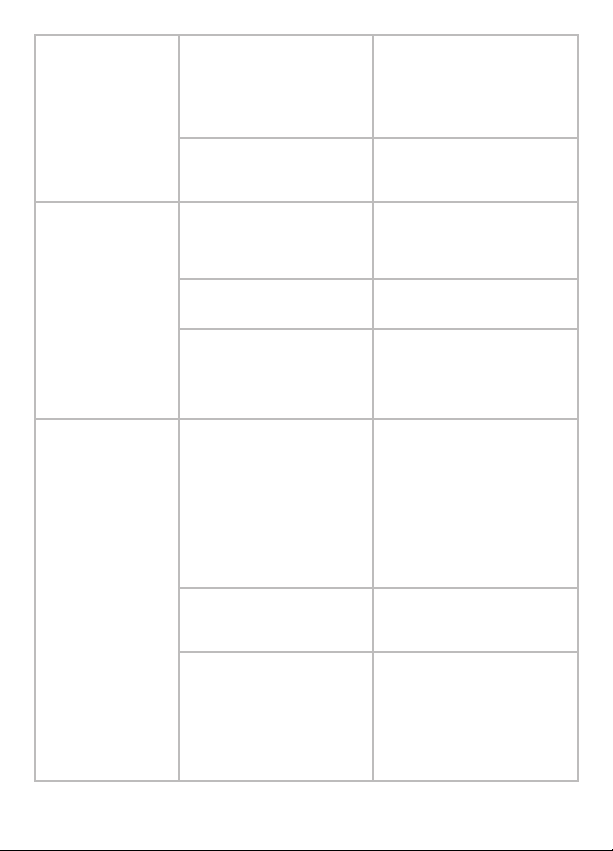
Устройство не
заряжается от СЗУ
Устройство не
заряжается ни от СЗУ, ни
от USB-кабеля
Время работы
Устройства от АКБ
кажется недостаточным
Вилка СЗУ не включена в розетку
сети 220В; неисправна розетка
сети 220В; в сети розетки 220 В
отсутствует напряжение; параметры
сети розетки 220В не соответствуют
ГОСТ или заданным значениям
работы СЗУ.
Повреждено или неисправно СЗУ,
используется неподходящее СЗУ.
Плохой электрический контакт в
разъемах Устройства, СЗУ, USBкабеля, компьютера.
Неисправен или поврежден USBразъем Устройства.
АКБ неисправна или потеряла свою
эффективность.
Устройство эксплуатируется
потребителем с рабочими
настройками, установками
или в режимах, увеличенного
или максимального
энергопотребления (высокая
громкость, большая яркость
дисплея, воспроизведения
звуковых файлов с включенным
дисплеем, длительная или
постоянная подсветка дисплея
и т.д.).
Зарядка АКБ была осуществлена не
полностью.
Устройство и АКБ эксплуатируется
при слишком высокой или слишком
низкой температуре окружающей
среды.
Вставьте СЗУ в исправную розетку
стандартной сети переменного тока
220В.
Замените неисправное или
неподходящее СЗУ другим СЗУ с
номинальными параметрами 220/5
В, 0,2/1 А.
Плотно соедините соответствующие
разъемы Устройства, СЗУ, USB-кабеля,
компьютера между собой; попробуйте
несколько раз подсоединить и
разъединить разъемы между собой.
Обратитесь в АСЦ для определения
причины неисправности и возможности
ее устранения.
В соответствии с правилами,
изложенными в настоящем
руководстве, произведите замену
АКБ на новую, если для данного
типа/модели Устройства предусмотрена
возможность ее замены.
Для экономного расходования
энергии АКБ устанавливайте и
применяйте при работе Устройства
средние и минимальные значения
громкости, яркости, длительности
подсветки дисплея и другие
энергоэкономичные режимы,
настройки и установки.
Произведите зарядку АКБ до полного ее
заряда. Длительность полного заряда
АКБ от СЗУ не может быть менее 5
часов.
Храните и эксплуатируйте Устройство и
АКБ преимущественно при комнатной
температуре окружающей среды;
учитывайте, что при эксплуатации
Устройства и АКБ при слишком высокой
или слишком низкой температуре
окружающей среды, показатели
работоспособности АКБ могут
существенно ухудшаться.
49
Page 51

50
Время работы
Устройства от АКБ
кажется недостаточным
Зарядка АКБ была осуществлена от
USB-разъема компьютера, который
не обеспечивает необходимый для
зарядки АКБ зарядный ток.
АКБ потеряла свою эффективность
из-за истечения срока ее службы,
неправильной эксплуатации,
неправильного ввода в эксплуатацию.
Не используйте для зарядки АКБ
выносной USB-разъем компьютера,
если он не обеспечивает необходимый
для зарядки АКБ зарядный ток. В
случае проведения от него зарядки АКБ
учитывайте, что время, необходимое
на проведение зарядки АКБ, может
значительно увеличиваться по
сравнению со временем ее зарядки от
СЗУ, и что проведение от него зарядки
может не позволить зарядить АКБ
на полную ее мощность (емкость).
При длительном использовании
USB-разъема компьютера для зарядки
АКБ эксплуатационные качества и
срок службы АКБ могут снижаться.
Рекомендовано производить зарядку
АКБ от СЗУ.
Произведите в соответствии с
правилами, изложенными в настоящем
руководстве, замену АКБ на новую,
если для данного типа/модели
Устройства предусмотрена возможность
ее замены.
23 Условия транспортирования и хранения
Электронная книга в упакованном виде может транспортироваться в
крытых транспортных средствах любого вида при температуре от минус
25 ºС до плюс 35 ºС, с защитой ее от непосредственного воздействия
атмосферных осадков, солнечного излучения и механических
повреждений.
24 Қысқаша пайдаланушы нұсқаулығы - KAZ
Құрметті сатып алушы!
Сізге біздің құрылғымызды таңдағаныңызға алғыс білдіреміз. Барлық
мүмкіндіктерді қолдану және оның қызметінің мерзімін ұзарту үшін
teXet Global SE компаниясының: http://www.texet.eu ресми сайтында
жүктеуге қол жетімді пайдалану бойынша толық нұсқаулықты оқуға кеңес
беріледі.
Сіз сатып алған құрылғының сериялық (зауыттық) нөмірі, оның
өндірілген кезі, оның қызметінің мерзімі, кепілдік шарттары, тұтынушыдан
наразылықтар қабылдауға уәкілетті және/немесе «ТЕХЕТ» өнімін
жөндейтін және техникалық қызмет көрсететін тұлғалардың тұрғылықты
жері туралы ақпарат осы нұсқаулықта қосымша берілген Кепілдік
Page 52

талонында орналастырылған.
Құрылғылардың сыртқы түрі, құрылымы, құрылғылардың сипаттамасы
ұдайы жетілдірілетінін ескеруді сұраймыз, сондықтан осы нұсқаулықта
көрсетілмеген кейбір өзгерістер болуы мүмкін; сондай-ақ сатып алушыға
алдын ала ескертусіз уәкілетті сервистік орталықтардың мекен-жайлары
мен телефондары өзгеруі мүмкін, олар туралы көкейкесті ақпаратты
www.texet.eu веб-сайтынан алуға болады.
ЭЛЕКТРОНДЫҚ КІТАПТЫҢ ЖАЛПЫ СЫРТҚЫ ТҮРІ
1 Дисплей
2 Алдыңғы/келесі бетке өту түймешіктері
Файлдарды қарауды басқару түймешіктерін
3
құрсаулау (ары қарай ОҢҒА/СОЛҒА/ЖОҒАРЫ/
ТӨМЕН)
4 Мәзір тарауларынан шығу түймешігі
5 Виртуалды пернетақтаны қосу/өшіру түймешігі
ДК немесе ЖЕСҚ-ға қосатын жарық
6
индикаторы
7 Қоректендіру қосу/өшіру түймешігі
8 microUSB-кабель қосу ажыратқышы
9 microSD-карталар слоты
10 Бас мәзірге шығу түймешігі
RESET алып тастау түймешігі
11
Көмекші мәзірге өту түймешігі
2
ТЕХНИКАЛЫҚ СИПАТТАМАЛАР
Дисплей Электрондық сия 6 дюйм, 4:3
Дисплей ажыратымдылығы 600х800 пиксель
Сұр түс реңктері 16 деңгей
Кірістірілген жад 4 ГБ
Өлшемі (ұзындығы х ені х қалыңдығы) 167x123x10 мм
Массасы 210 г
Қуат Li - Pol аккумуляторы
Жаңартулар саны бір аккумулятор зарядынан 7000
Карталарға арналған слот microSD/SDHC (32 ГБ дейін)
Деректерді тасымалдау түрі USB 2.0
бетке дейін
51
Page 53

52
Жинақтылық
1. Электронды кітап ........................................................................... 1 дана
2. Пайдалану бойынша нұсқаулық ................................................... 1 дана
3. Желілік адаптер ............................................................................. 1 дана
4. microUSB-кабель ........................................................................... 1 дана
5. Қақпақ-қап ....................................................................................... 1 дана
6. Кепілдік талоны .............................................................................. 1 дана
КІТАПТЫ ПАЙДАЛАНУ БОЙЫНША НҰСҚАУЛЫҚ
•Ешбір жағдайда жазу немесе файлдарды жою барысында кітапты
компьютерден ажыратпаңыз. Кітапты ажырату үшін тапсырмалар
панеліндегі “Құрылғыны қауіпсіз түрде шығару” түймешігін қолданыңыз.
•Егер кітап қосылмаса және зарядқа әрекет етпесе, оны RESET
саңылауындағы түймешікті жіңішке ұшы өткір емес затпен басып, қайта
жүктеңіз.
•Кітапты температуралардың сындарлы өзгерістерінің (35°С-ден астам
және 5°С-ден төмен), ылғал мен статикалық электр тоғының ықпал ету
аймақтарынан аулақта ұстаған жөн.
•Кітапты қатты бетке тастамаңыз, оған ауыр заттар қоймаңыз.
•Кітаптың дисплейі мен корпусына сұйықтықтар мен жуу құралдарын
ешқашан сеппеңіз. Кітапты күту үшін спирт пен аммиагы бар жуу
құралдарын қолданбаңыз.
•Кітапты өздігіңізден ашып, жөндемеңіз.
•Кітап жадысында сақталған файл көшірмелерін жасаңыз, өйткені біздің
компания осындай деректердің жоғалуы үшін жауап бермейді.
•Қоршаған ортаны қорғау мақсаттарында сізден орау материалдарын,
батареялар мен жарамсыз электрондық өнімдерді жеке пайдаға асыруды
сұраймыз.
АККУМУЛЯТОРЛЫҚ БАТАРЕЯНЫ ПАЙДАЛАНУ БОЙЫНША
НҰСҚАУЛЫҚ
•Аккумуляторлық батареяны (ары қарай АКБ) ең жоғарғы жұмыс қуаты
мен сыйымдылыққа шығару үшін, оны бірінші пайдалануда АКБ-ны 4
толық разрядтау және зарядтау айналымын бірізді түрде орындау қажет.
•Өндіруші АКБ бірінші және кейінгі зарядтарында зарядтау құрылғысын
(ЗҚ) қолданған жөн, ал компьютердің USB-портынан АКБ зарядтау тек
уақытша немесе қосалқы нұсқа сияқты жекелеген жағдайларда жасауға
кеңес береді.
• АКБ дұрыс пайдалануда және оны қолданудың орташа қарқындылығында,
АКБ қызмет мерзімі екі және одан астам жылға және 400 разрядтау
Page 54

айналымына дейін жетуі мүмкін, алайда уақыт өте келе АКБ жұмыс
қабілеттілігі ақырындап табиғи түрде азаятынын ескеру қажет, сондықтан
ол ұзағырақ зарядталады, ал оның зарядсыз жұмыс уақыты азаяды. Бұл
қалыпты жағдай.
• АКБ-ны бөлме немесе оған жақын температурада зарядтаңыз.
• АКБ зарядтау және құрылғыны қоректендіру үшін тек бірегей немесе
өндіруші кеңес берген Қоректендіру блогы құрылғысын қолданыңыз.
•Ақаулы зарядтау құрылғысы мен АКБ қолдануға тыйым салынады.
•АКБ және ЗҚ ашуға, жаңартуға немесе қыздыруға, сонымен қатар
олардың түйіспелерінде қысқа тұйықталу тудыруға тыйым салынады.
•ЗУ кабелі немесе USB-кабельді кесуге, бүлдіруге, жалғауға, жаңартуға,
сонымен қатар оларды қсыуға немесе оған ауыр заттарды қоюға рұқсат
етілмейді. Кез келген осындай әрекеттер қысқа тұйықталуды тудыруы
және электр тоғымен зақымдалуға әкеліп соқтыруы мүмкін.
ЖҰМЫСҚА ДАЙЫНДЫҚ
Алғашқы пайдалану алдында
аккумуляторлық батареяны толық зарядтаңыз.
Аккумуляторлық батарея толық зарядталғанда
зарядтау үдерісі автоматы түрде тоқтайтын
болады.
Жады картасынан файлды қарау үшін оны
кітап корпусындағы тиісті ажыратқышқа суретте
көрсетілгендей тірелгенше орнатыңыз.
Кітапты дербес компьютерге (ары қарай
ДК) қосу үшін стандартты microUSB-кабель
(жеткізілім жинағына кіреді) қолданыңыз.
ОЖ жүйелік талаптары: Microsoft Windows
2000/XP/Vista/7
Оны алдымен ДК-ге, содан кейін кітапқа
қосыңыз. Кітап дисплейінде “USB қосылған!”
жазбасы пайда болады. ДК-мен қосылыс
орнатылды.
ҚОРЕКТЕНДІРУДІ ҚОСУ/ӨШІРУ, ДИСПЛЕЙДІ ҚҰРСАУЛАУ
Қоректендіруді қосу үшін (қоректендіруді қосу/өшіру үшін) түймешігін
басып, оны кітап қосылғанша ұстап тұрыңыз. Қоректендіруді өшіру үшін
қайтадан (қоректендіруді қосу/өшіру үшін) түймешігін басып, оны
53
Page 55

54
кітап қосылғанша ұстап тұрыңыз. Дисплей құрсауын қосу/өшіру үшін
түймешігін қысқа басуды қолданыңыз.
ПАЙДАЛАНУДЫ БАСТАУ
Мәзір тармақтарын таңдау үшін ОҢҒА/
СОЛҒА/ЖОҒАРЫ/ТӨМЕН түймелерін
пайдаланыңыз.
Мәзір тармақтарына кіру үшін
түймесін пайдаланыңыз.
Мәзір тармақтарынан шығу үшін
түймесін пайдаланыңыз.
Басты мәзірге шығу үшін түймесін
басып тұрыңыз.
ЫҚТИМАЛ АҚАУЛАР МЕН ОЛАРДЫ ЖОЮ ӘДІСТЕРІ
Қиындықтар Пайда болуының
Шешімдер
ықтимал себептері
Электрондық
кітап қосылмайды
Кітапқа зарядтау үшін біраз
уақыт қажет немесе оны
қайта жүктеу керек.
Аккумуляторлық батареяны
зарядтаңыз немесе RESET
саңылауындағы түймешікті
жіңішке ұшы өткір емес
затпен басыңыз.
Дисплейді
қосу көп уақыт
алмайды
Құрылғы USBкабелінен ЗҚ-нан
зарядталмайды
Дисплейді ұзақ қосу панель сипаттамаларына
байланысты, әсіресе қоршаған ортаның төмен
температурасында.
USB-кабель/ЗҚ
зақымдалған немесе
ажыратқыштар істемейді;
жарамсыз USB-кабель/ЗҚ
USB-кабель/ЗҚ тексеріңіз
немесе ауыстырыңыз;
жақын жердегі сервис
орталығына барыңыз.
қолданылуда.
ТАСЫМАЛДАУ ЖӘНЕ САҚТАУ ШАРТТАРЫ
Электрондық кітап оралған күйде кез келген түрдегі жабық көлік
құралдарында минус 25ºС-ден плюс 35ºС-ге дейінгі температурада,
атмосфералық жауын-шашын, күн сәулесі мен механикалық
зақымдардың тікелей әсерінен сақтаңыз.
Page 56

25 Короткий посібник користувача - UKR
Шановний покупець!
Дякуємо за те, що Ви выбрали наш пристрій. Щоб скористатися
всіма можливостями і продовжити термін його служби , рекомендується
прочитати повне керівництво з експлуатації , яке доступне для
завантаження на офіційному сайті компанії teXet Global SE: http://www.
texet.eu.
Інформація про серійний (заводській) номер придбаного вами
пристрою,дату його виготовлення, про термін його служби, про умови
гарантії, про місцезнаходження осіб, уповноважених на прийняття
претензій від споживача та/або які проводять ремонт і технічне
обслуговування продукції «ТЕХЕТ» , розміщена в Гарантійному талоні,
що додається до цього керівництва.
Просимо врахувати , що зовнішній вигляд, конструкція, характеристики
пристроїв нами постійно вдосконалюється, тому можливі деякі зміни,
не відображені в даному керівництві; також можуть змінюватися, без
попереднього повідомлення покупця, адреси та телефони уповноважених
сервісних центрів, актуальну інформацію про яких можна отримати на
веб -сайті www.texet.eu.
ЗАГАЛЬНИЙ ВИД ЕЛЕКТРОННОЇ КНИГИ
1 Дисплей
Кнопки переходу до попередньої/наступної
2
сторінки
Блок кнопок управління переглядом файлів
3
(далі ВПРАВО/ВЛІВО/ВГОРУ/ВНИЗ)
4 Кнопка виходу з розділів меню
Кнопка включення/виключення віртуальної
5
клавіатури
Світловий індикатор підключення до ПК або
6
МЗП
7 Кнопка включення/виключення живлення
8 Роз’єм для підключення microUSB-кабелю
9 Слот для microSD-карт
10 Кнопка виходу в головне меню
11 Кнопка скидання RESET
12 Кнопка входу у допоміжне меню
55
Page 57

56
ТЕХНІЧНІ ХАРАКТЕРИСТИКИТЕХНІЧНІ ХАРАКТЕРИСТИКИ
Дисплей Електронні чорнила 6 дюймів , 4:3
Роздільна здатність дисплея 600х800 пікселів
Градація сірого 16 рівнів
Вбудована пам’ять 4 ГБ
Розмір
(довжина х ширина х товщина)
Маса 210 г
Живлення Li - Pol акумулятор
Кількість оновлень до 7000 сторінок від одного заряду
Слот для карт microSD/SDHC (до 32 ГБ)
Тип передачі даних USB 2.0
167x123x10 мм
акумулятора
КОМПЛЕКТНОСТЬ
1. Електронна книга .......................................................................... 1 шт.
2. Керівництво по експлуатації ......................................................... 1 прим.
3. Мережевий адаптер...................................................................... 1 шт.
4. microUSB-кабель .......................................................................... 1 шт.
5. Чохол-кришка ................................................................................ 1 шт.
6. Гарантійний талон…………………………………………………… 1 прим.
ВКАЗІВКИ ПО ЕКСПЛУАТАЦИ КНИГИ
• Ні в якому разі не відключайте книгу від комп’ютера в процесі запису або
видалення файлів. Використовуйте іконку “Безпечне вилучення пристрою
“ на панелі завдань для відключення книги.
• Якщо книга не включається і не реагує на заряд , перезавантажте її ,
натиснувши тонким негострим предметом кнопку в отворі RESET.
• Книгу слід тримати подалі від зон впливу екстремальних змін температур
( вище 35 ° С і нижче 5 ° С), вологи і статичної електрики.
• Не кидайте книгу на тверду поверхню, не кладіть на неї важкі
предмети.
• Ніколи не розпилюйте на дисплей і корпус книги рідини і миючі засоби.
Для догляду за книгою не використовуйте чистячі засоби, що містять
спирт і аміак.
• Не розбирайте , чи не ремонтуйте книгу самостійно.
• Робіть копії файлів, що зберігаються в пам’яті книги , оскільки наша
компанія не несе відповідальності за будь-які втрати таких даних.
Page 58

• З метою охорони навколишнього середовища просимо вас утилізувати
пакувальні матеріали, батареї та непридатні електронні продукти
окремо.
ВКАЗІВКИ ПО ЕКСПЛУАТАЦІЇ АКУМУЛЯТОРНОЇ БАТАРЕЇ
• Для виведення акумуляторної батареї (далі АКБ) на максимальну робочу
потужність і ємність, при першому її використанні необхідно послідовно
виконати 4 повних цикли розряду і заряду АКБ .
• Виробник рекомендує використовувати при першому та наступних
зарядах АКБ зарядний пристрій (ЗП), а зарядку або підзарядку АКБ від
USB- порту комп’ютера робити тільки в окремих випадках, як тимчасовий
чи запасний варіант.
• При правильній експлуатації АКБ і середньої інтенсивності її
використання, термін служби АКБ може доходити до двох і більше років і до
400 циклів розрядки, однак, треба враховувати , що з часом працездатність
АКБ поступово природним чином знижується, тому заряджається вона
все довше і довше , а час її роботи без підзарядки скорочується. Це
нормально .
• Заряджайте АКБ при кімнатній або близькою до неї температурі.
• Для заряду АКБ і живлення пристрою використовуйте тільки оригінальний
або рекомендований виробником Пристрої блок живлення.
• Забороняється використовувати несправні зарядні пристрої і АКБ.
• Забороняється розбирати, модифікувати або нагрівати АКБ і ЗП, а також
викликати коротке замикання на їх контактах.
• Не допускається відрізати, пошкоджувати, зрощувати, модифікувати
кабель ЗП або USB- кабель, а також затискати їх або ставити на них
важкі предмети. Будь-які подібні дії можуть викликати коротке замикання
і призвести до пожежі або ураження електричним струмом.
57
Page 59

58
ПІДГОТОВКА ДО РОБОТИ
Перед першим використанням зарядіть
акумуляторну батарею. По досягненні
повного заряду акумуляторної батареї
процес заряду буде автоматично знято.
Для перегляду файлів з карти пам’яті
помістіть її до упору у відповідний роз’єм в
корпусі книги , як показано на малюнку.
Для підключення книги до персонального
комп’ютера (далі ПК) використовуйте
стандартний microUSB - кабель (входить в
комплект поставки).
Системні вимоги до ОС: Microsoft Windows 2000/XP/Vista/7
Підключіть його спочатку до ПК , а
потім до книги. На дисплеї книги з’явиться
напис “USB підключений ! “. З’єднання з ПК
встановлено.
ВКЛЮЧЕННЯ/ВИКЛЮЧЕННЯ ЖИВЛЕННЯ, БЛОКУВАННЯ
ДІСПЛЕЯ
Для включення живлення натисніть кнопку (включення/виключення
живлення) та утримуйте її до включення книги. Для виключення живлення
знову натисніть (включення/виключення живлення) та утримуйте її
до вимикання книги. Для включення / виключення блокування дисплея
використовуйте коротке натискання кнопки .
Page 60

ПОЧАТОК ЕКСПЛУАТАЦІЇ
Використовуйте кнопки ВПРАВО/ВЛІВО/
ВГОРУ/ВНИЗ для вибору пунктів меню.
Для входу в розділи меню використовуйте
кнопку .
Для виходу з розділів меню використовуйте
кнопку .
Для виходу в головне меню натисніть
кнопку .
МОЖЛИВІ НЕСПРАВНОСТІ ТА МЕТОДИ ЇХ УСУНЕННЯ
Проблеми Імовірні причини виникнення Розв’язки
Електронна книга не
вмикається
Включення дисплея
займає багато часу
Пристрій не
заряджається від USBкабелю / ЗП
Книзі необхідно якийсь час
для підзарядки або необхідно
перезавантажити її.
Тривале включення дисплея обумовлено характеристиками
панелі, особливо при низькій температурі навколишнього
середовища .
Пошкоджений USBкабель/ЗП або несправні
роз’єми; використовується
невідповідний USB-кабель/
ЗП .
Зарядіть акумуляторну
батарею або натисніть
тонким негострим
предметом кнопку в отворі
RESET.
Перевірте чи замініть USBкабель/ЗП; зверніться до
найближчого сервісного
центру.
УМОВИ ТРАНСПОРТУВАННЯ І ЗБЕРІГАННЯ
Електронна книга в упакованому вигляді може транспортуватися в критих
транспортних засобах будь-якого виду при температурі від мінус 25º С до
плюс 35º С, із захистом її від безпосереднього впливу атмосферних опадів,
сонячного випромінювання і механічних пошкоджень.
59
Page 61

26 Для заметок
60
Page 62

